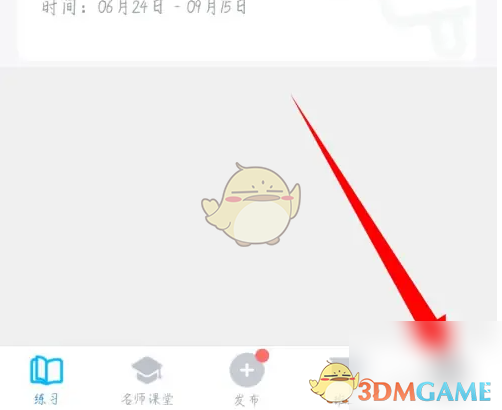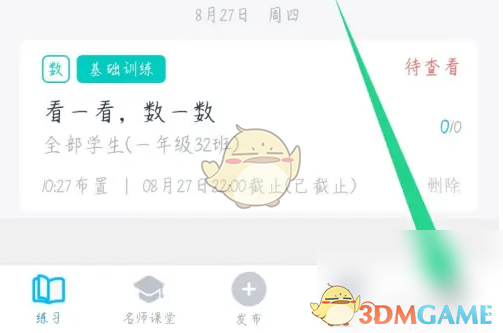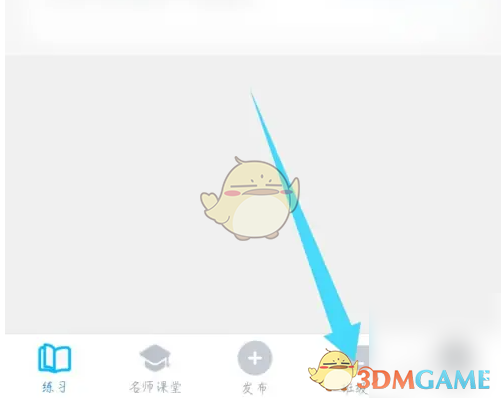《小盒老师》修改学校方法
2023-12-26 328小盒老师app是一款专为教师设计的互动教学工具,它能够帮助教师更好地管理班级、备课和布置作业等。如果我们想要修改自己在小盒老师的学校信息,该如何进行设置呢?下面小编就来为大家介绍一下小盒老师修改学校的方法。
小盒老师怎么改学校?
1、打开小盒老师APP,点击底部的我的选项。

2、在打开的页面,点击上面的账号头像。

3、进入设置页面,点击下面的学校选项打开。

4、在打开的设置学校页面,可以输入学校名称搜索。

5、或者是根据提示,选择省份地区。

6、最后在显示的学校列表中,选择更改的学校。

7、会弹出一个窗口,修改后就没有修改的机会了,点击确认修改。

以上就是小盒老师修改学校方法的全部内容,更多相关攻略,敬请果粉控。
最新资讯
查看更多-

- 《原神》绮良良圣遗物词条搭配攻略
- 2025-02-22 226
-

- 《原神》琳妮特武器选择推荐
- 2025-02-22 167
-

- 《八荒旅途》新手前期避坑指南
- 2025-02-22 225
-

- 《超凡守卫战守卫剑阁》雷神技能介绍
- 2025-02-22 154
-

- 《原神》琳妮特全面培养攻略
- 2025-02-22 242
热门应用
查看更多-

- 不要跌落 V3.2.8
- 动作闯关 | 61.59 MB
-

- 剑与远征1.38 V1.96.01
- 角色扮演 | 105 MB
-

- 洗车工模拟器 V3.2.8
- 经营养成 | 81.17 MB
-

- 异形之鼓动 V1.0 安卓版
- 模拟经营 | 210.7 MB
-

- 谐音梗太难了 ios版
- 休闲益智 | 98.2 MB
-

- 小老弟抹茶影院 苹果版 v 飞翔本地下载
- 休闲益智 | 33.3 MB
湘ICP备19005331号-4copyright?2018-2025
guofenkong.com 版权所有
果粉控是专业苹果设备信息查询平台
提供最新的IOS系统固件下载
相关APP应用及游戏下载,绿色无毒,下载速度快。
联系邮箱:guofenkong@163.com